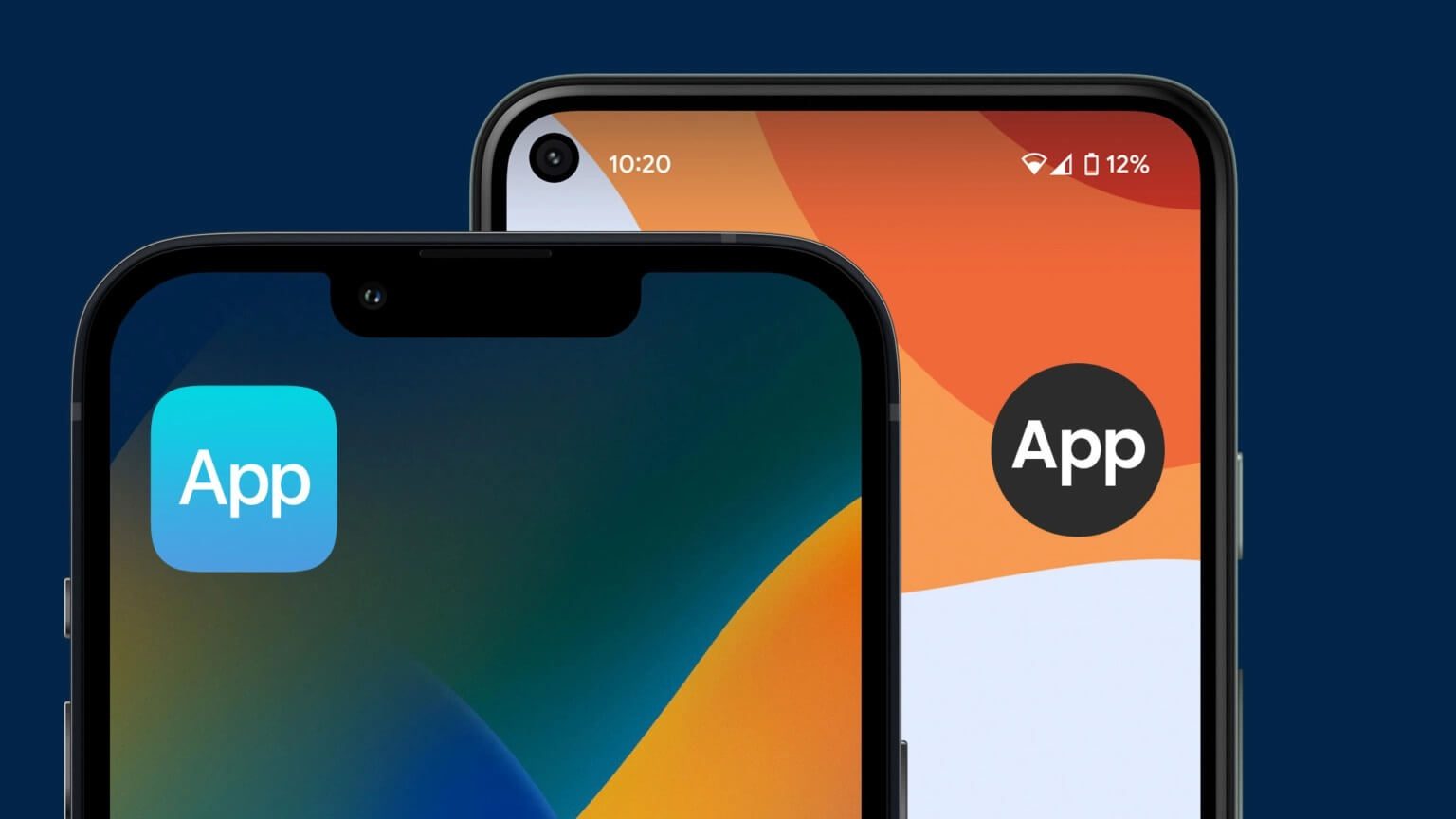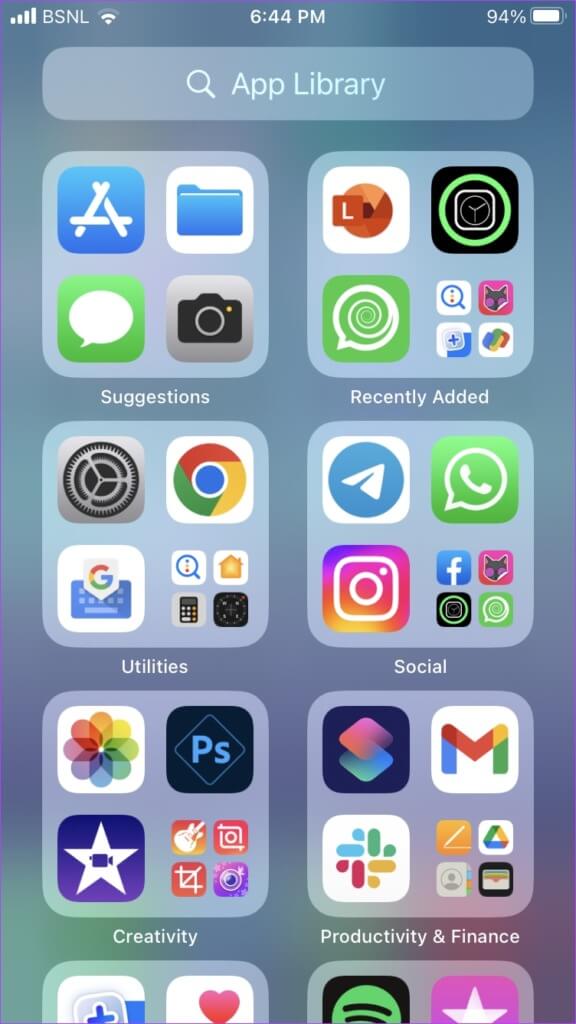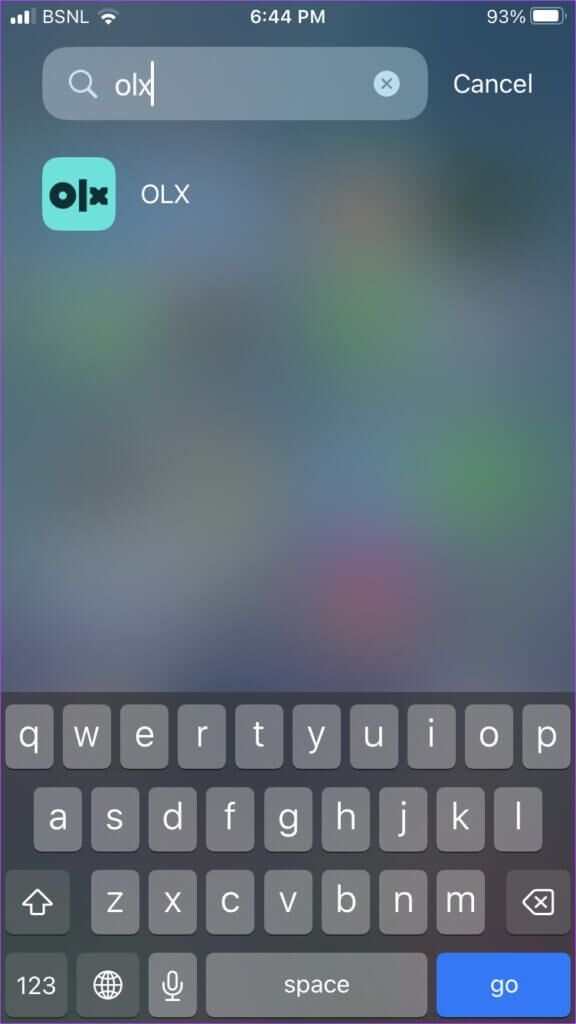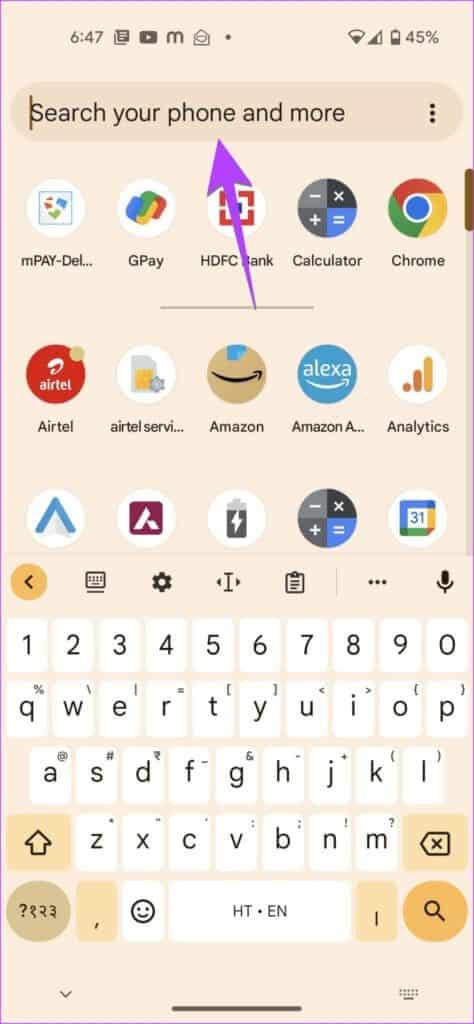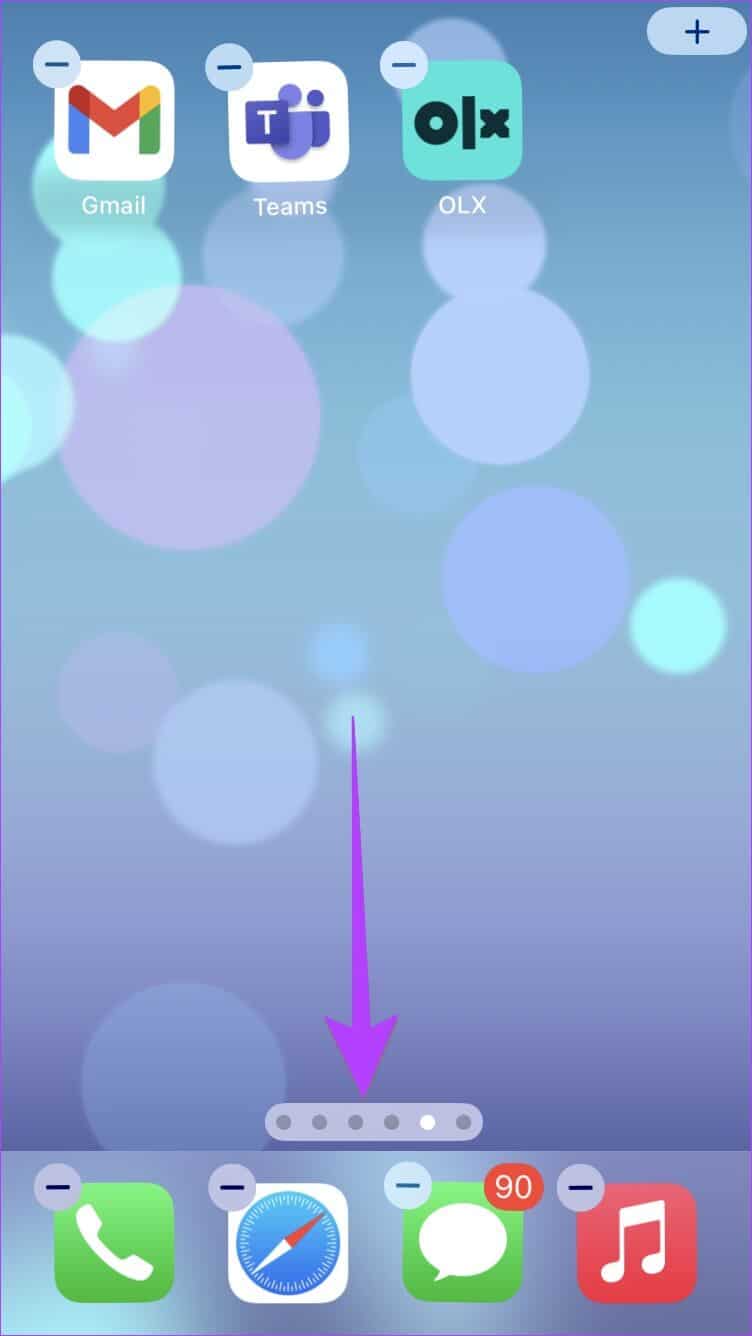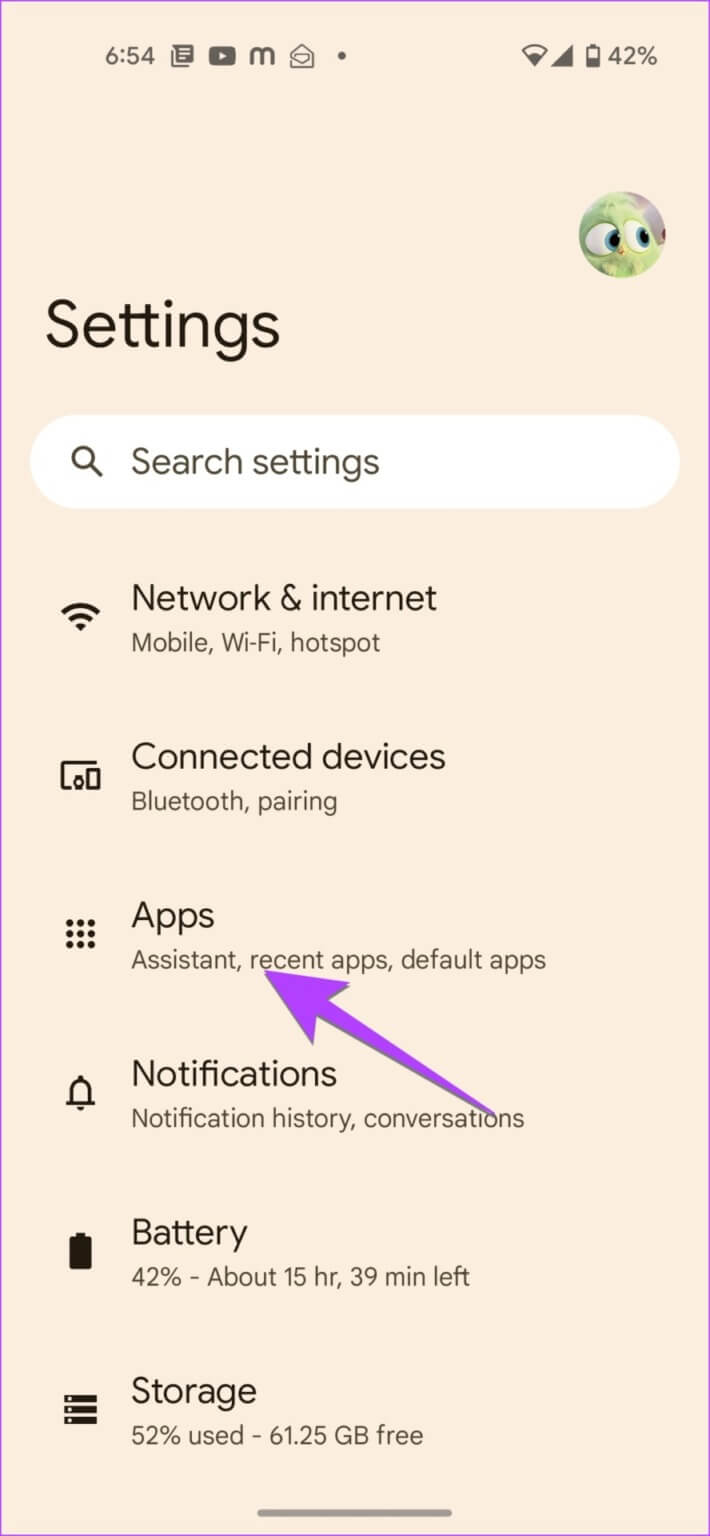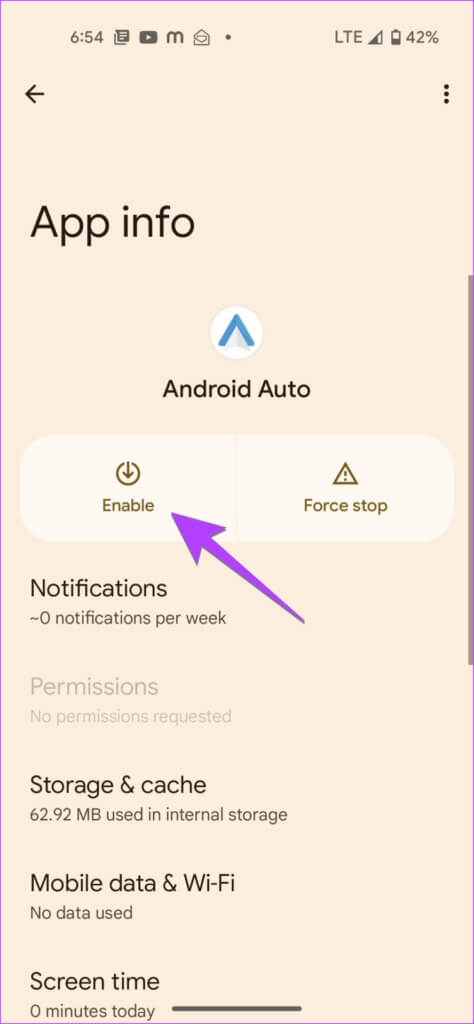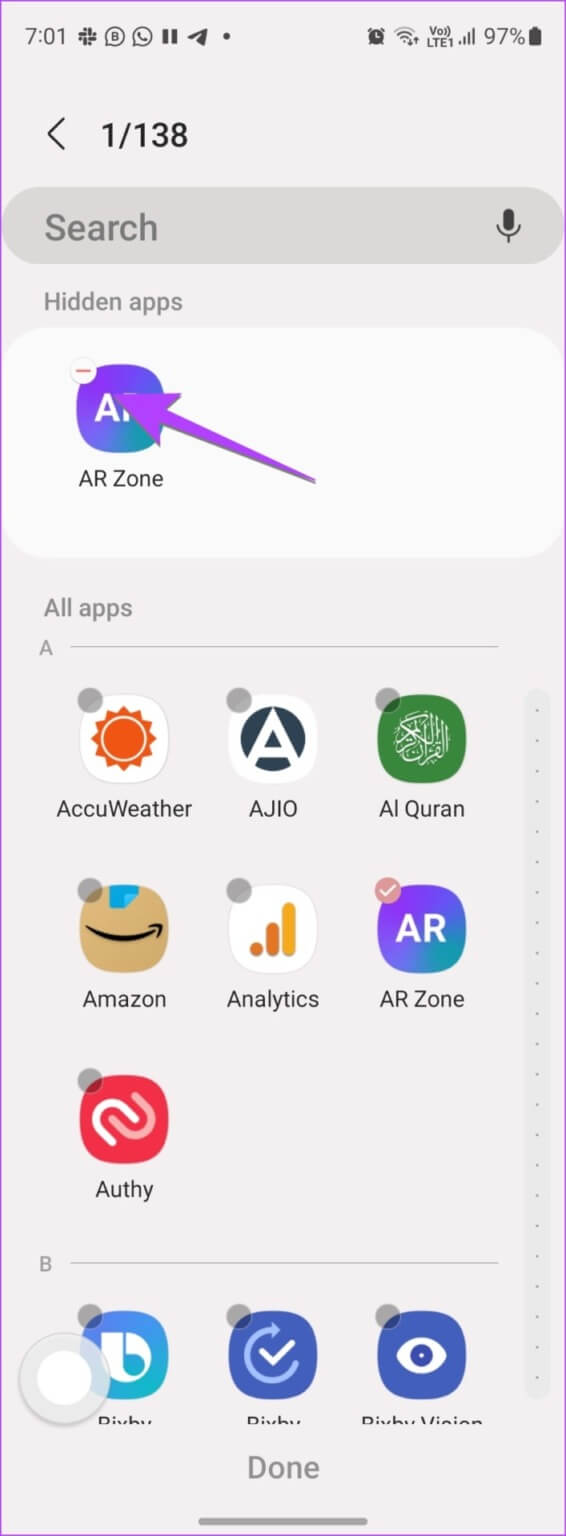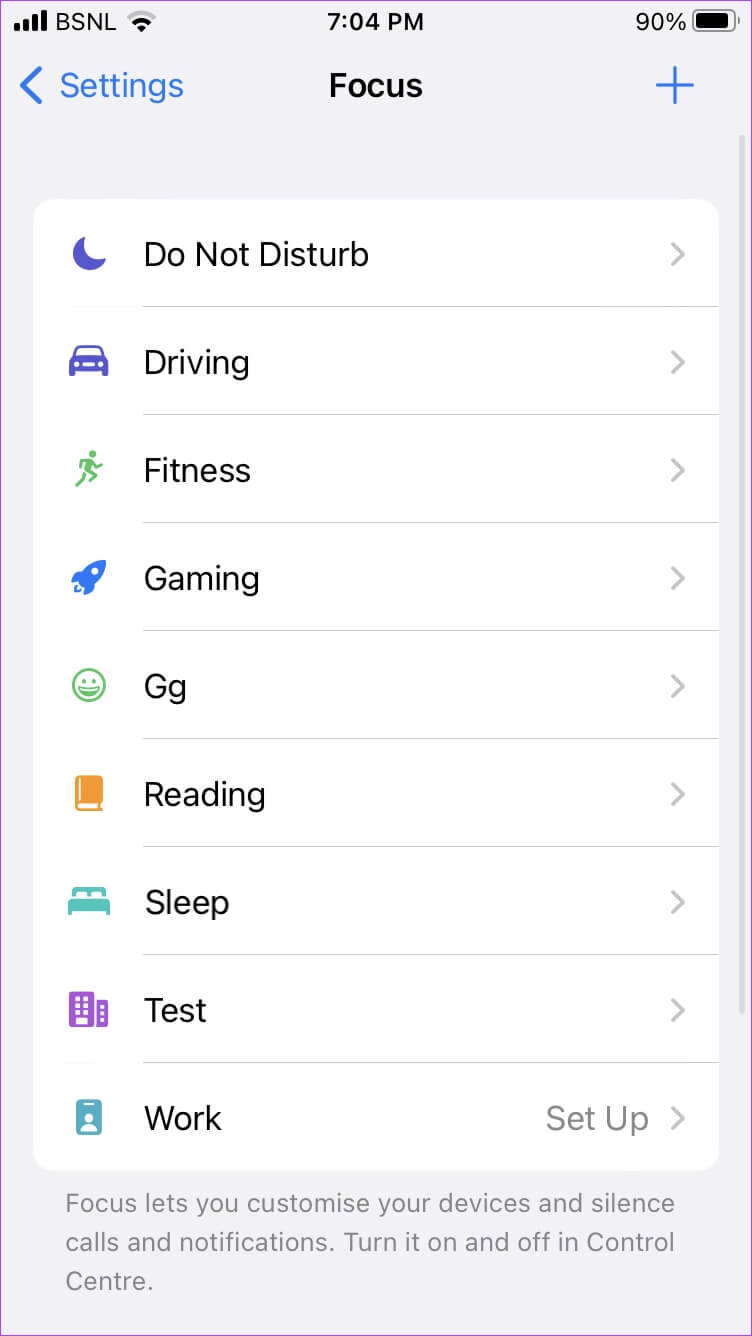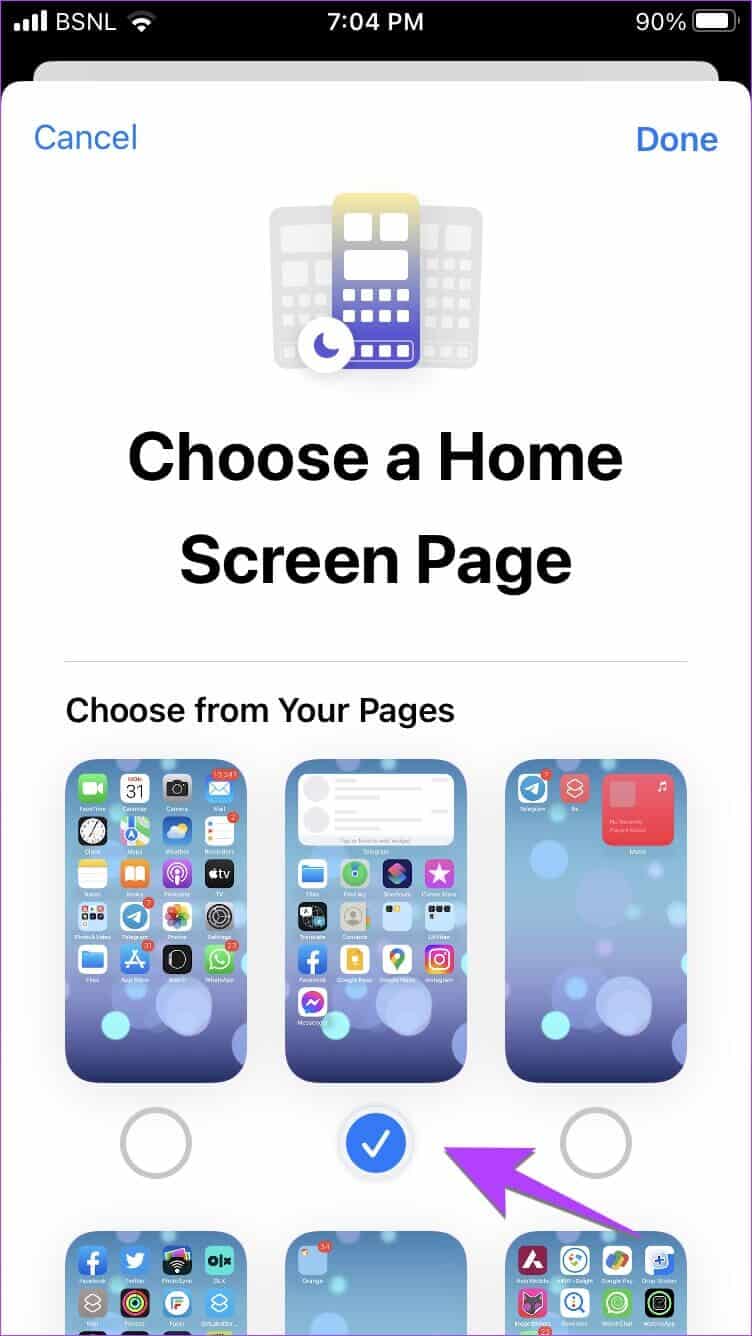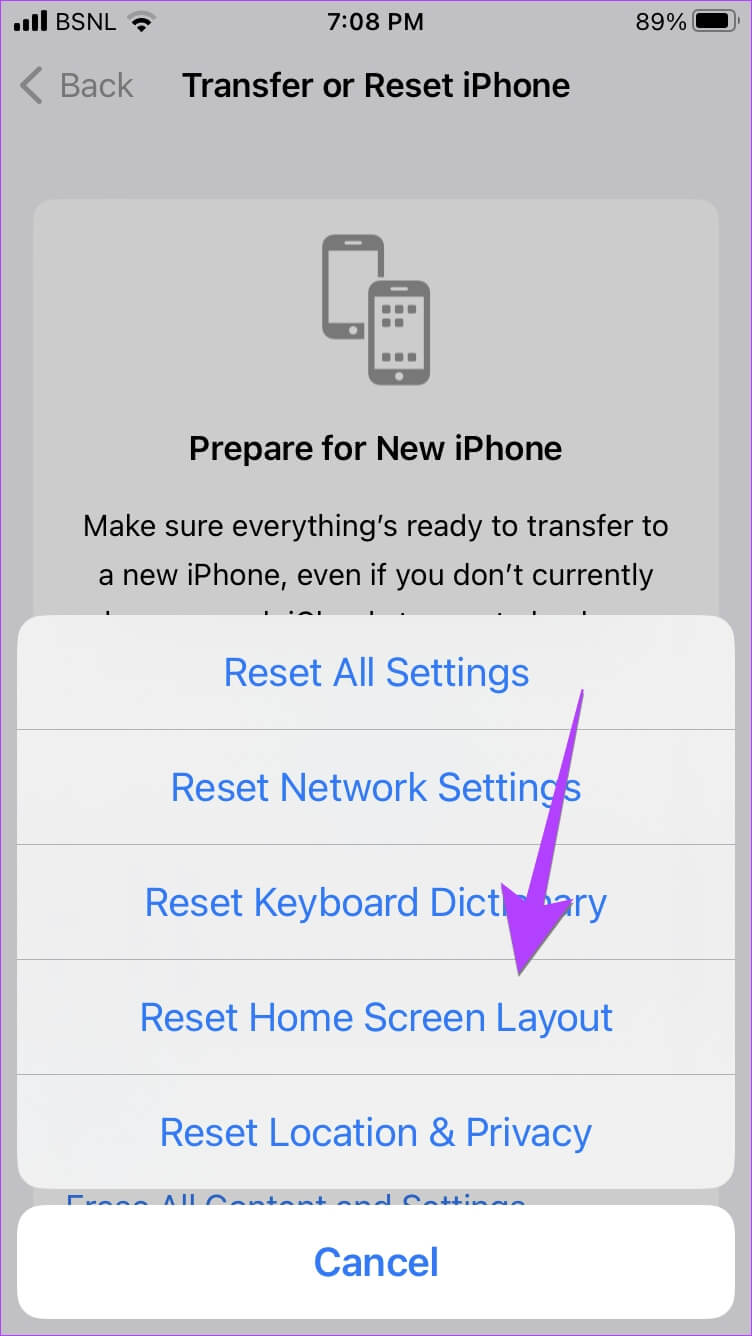9 طرق لإضافة تطبيق إلى الشاشة الرئيسية على iPhone و Android
هل حذفت عن طريق الخطأ تطبيقًا من الشاشة الرئيسية لهاتفك؟ أم أنها اختفت من الشاشة الرئيسية؟ لا تقلق. إذا تمت إزالة التطبيق ولكن لم يتم حذفه ، فيمكنك بسهولة إضافته مرة أخرى إلى الشاشة الرئيسية على جهاز iPhone و Android.
ستعمل الحلول المذكورة في هذا المنشور مع تطبيقات الجهات الخارجية والمثبتة مسبقًا مثل الكاميرا والرسائل والمتصفح والهاتف وجهات الاتصال وما إلى ذلك. دعنا نتحقق من الطرق المختلفة لإضافة التطبيقات مرة أخرى إلى الشاشة الرئيسية.
1. ابحث عن التطبيق داخل المجلدات
إذا فقد أحد التطبيقات من هاتف iPhone أو Android ، فابدأ بالبحث في المجلدات على الشاشة الرئيسية لهاتفك. ربما تكون قد نقلت التطبيق عن طريق الخطأ إلى مجلد. إذا وجدت التطبيق داخل أي مجلد ، فما عليك سوى الضغط عليه لفترة طويلة ثم اسحبه إلى الشاشة الرئيسية.
نصيحة: يمكن أن تحتوي المجلدات أيضًا على شاشات متعددة. حاول التمرير إلى اليسار أو اليمين داخل مجلد لرؤية جميع التطبيقات.
2. أضف التطبيق من مكتبة التطبيقات أو درج التطبيق
على كل من Android و iPhone ، لديك شاشة منفصلة حيث ستجد جميع تطبيقاتك المثبتة. تُعرف باسم مكتبة التطبيقات على iPhone ودرج التطبيقات على Android.
إذا لم تتمكن من العثور على تطبيق على الشاشة الرئيسية ، فيجب أن تبحث في مكتبة التطبيقات أو درج التطبيقات.
قم باستعادة تطبيق iPhone إلى الشاشة الرئيسية من مكتبة التطبيقات
الخطوة 1: على جهاز iPhone الخاص بك ، اسحب لليسار عدة مرات حتى تصل إلى الصفحة الأخيرة من الشاشة الرئيسية حيث سترى مكتبة التطبيقات.
الخطوة 2: في شاشة مكتبة التطبيقات ، اسحب لأسفل لفتح البحث.
الخطوة 3: اكتب اسم التطبيق المفقود.
الخطوة 4: بمجرد ظهوره في نتيجة البحث ، اضغط عليه لفترة طويلة وحدد “إضافة إلى الصفحة الرئيسية”. إذا كنت لا ترى الزر “إضافة إلى الصفحة الرئيسية” ، فلا داعي للقلق. فقط اضغط مع الاستمرار على التطبيق واسحبه إلى الشاشة الرئيسية.
نصيحة: تعرف على كيفية استخدام مكتبة التطبيقات لإدارة التطبيقات على iPhone.
استعادة تطبيق Android من درج التطبيقات
الخطوة 1: اسحب لأعلى على الشاشة الرئيسية لفتح درج التطبيقات. في بعض هواتف Android ، سيتعين عليك النقر على زر جميع التطبيقات على الشاشة الرئيسية.
الخطوة 2: ابحث عن التطبيق الذي تريد استعادته. يمكنك استخدام البحث في الجزء العلوي للعثور بسرعة على التطبيق المفقود.
الخطوة 3: عندما تعثر على التطبيق ، المسه مع الاستمرار واسحبه إلى الشاشة الرئيسية.
3. إظهار صفحة الشاشة الرئيسية (IPHONE فقط)
على iPhone ، يمكنك إخفاء صفحة الشاشة الرئيسية تمامًا. سيؤدي القيام بذلك أيضًا إلى إخفاء التطبيقات على تلك الصفحة. لقد خمنت ذلك بشكل صحيح. ربما تكون قد أخفيت عن طريق الخطأ صفحة شاشة رئيسية على جهاز iPhone الخاص بك.
لإظهار صفحة ، اتبع الخطوات التالية:
الخطوة 1: المس مع الاستمرار أي مساحة فارغة على الشاشة الرئيسية لجهاز iPhone الخاص بك حتى تبدأ الرموز في الاهتزاز.
الخطوة 2: اضغط على نقاط الصفحة في الأسفل.
الخطوة 3: اضغط على مربع التحديد أسفل الصفحة التي تريد عرضها على شاشتك الرئيسية. هذا هو. ارجع وستظهر الصفحة على الشاشة الرئيسية.
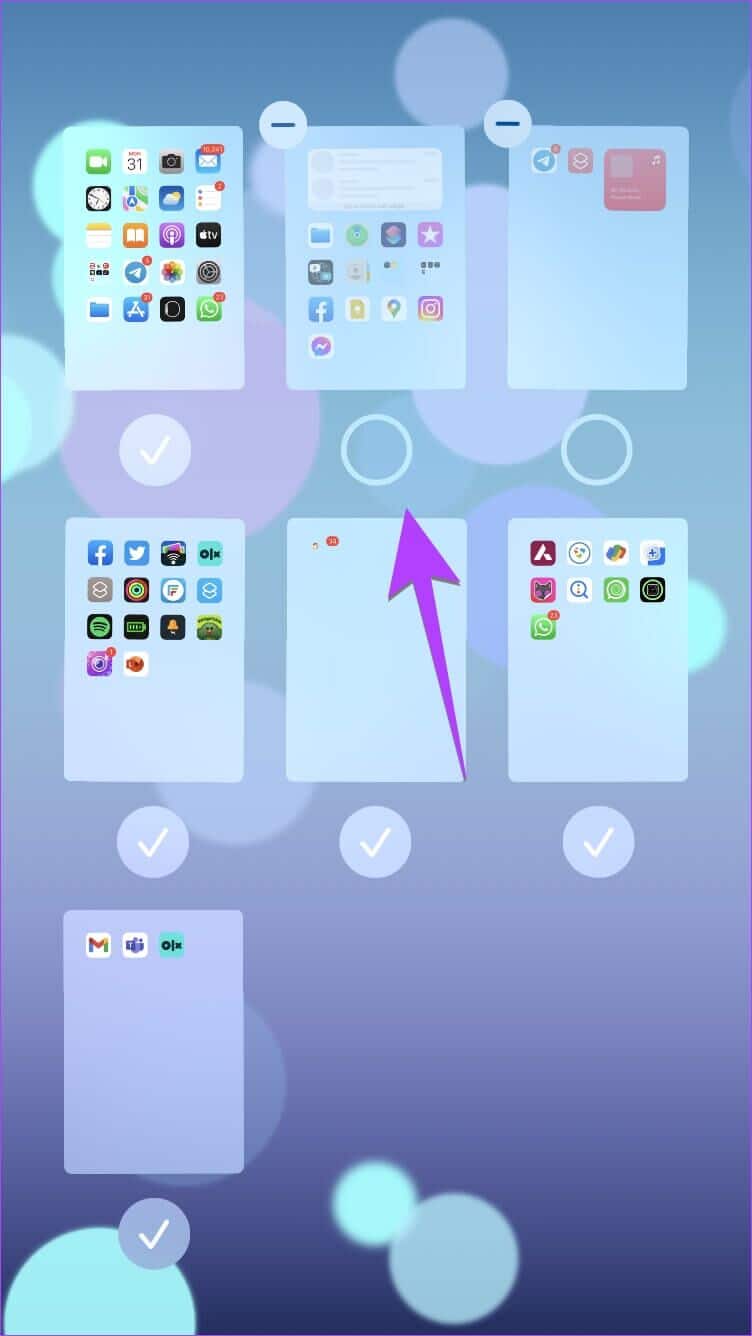
4. تمكين التطبيقات (ANDROID)
على هواتف Android ، يمكنك تعطيل تطبيقات الأوراق المالية التي تتسبب في اختفائها من الشاشة الرئيسية ودرج التطبيقات. لذلك إذا لم تتمكن من العثور على أحد التطبيقات ، فربما تكون قد عطّلته.
الخطوة 1: اذهب إلى الإعدادات> التطبيقات.
الخطوة 2: اضغط على التطبيق الذي تريد تمكينه.
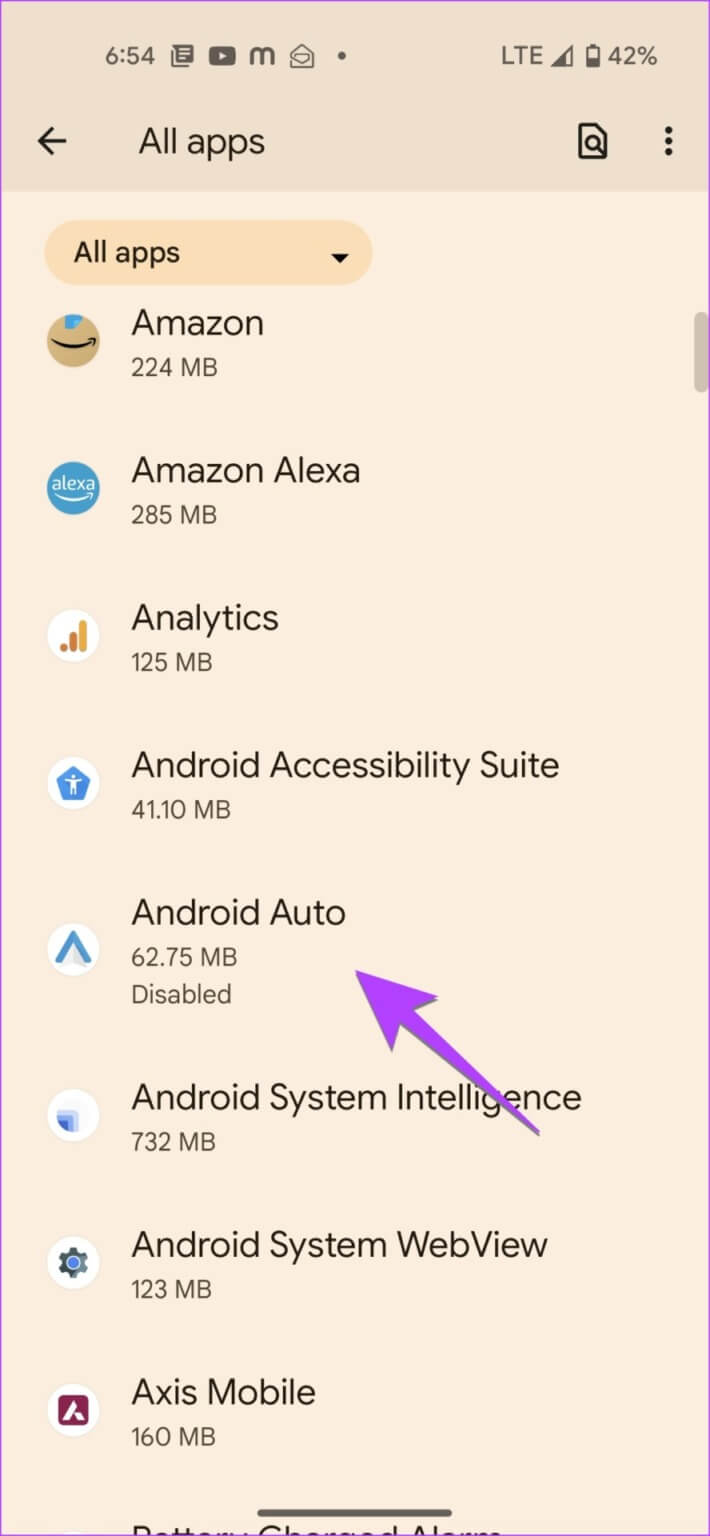
الخطوة 3: اضغط على زر تمكين. سيظهر التطبيق في درج التطبيقات.
الخطوة 4: لإضافة التطبيق مرة أخرى ، اسحبه من “درج التطبيقات” إلى الشاشة الرئيسية.
نصيحة: تعرف على كيفية إصلاح رموز التطبيقات المفقودة على هواتف Android.
5. إيقاف تشغيل تقييد المحتوى (IPHONE)
إذا لم تتمكن من العثور على رمز التطبيق سواء في درج التطبيق أو على الشاشة الرئيسية لجهاز iPhone ، فهناك احتمالية أنك قمت بتمكين قيود المحتوى للتطبيق. عند القيام بذلك ، تختفي أيقونة التطبيق من جهاز iPhone الخاص بك.
لتمكين التطبيق على iPhone ، انتقل إلى الإعدادات> مدة الشاشة> قيود المحتوى والخصوصية> التطبيقات المسموح بها. قم بإيقاف تشغيل التبديل بجوار التطبيق الذي لا يظهر رمزه. على سبيل المثال ، إذا كان تطبيق الكاميرا مفقودًا من جهاز iPhone الخاص بك ، فقم بتعطيل التبديل بجوار الكاميرا.
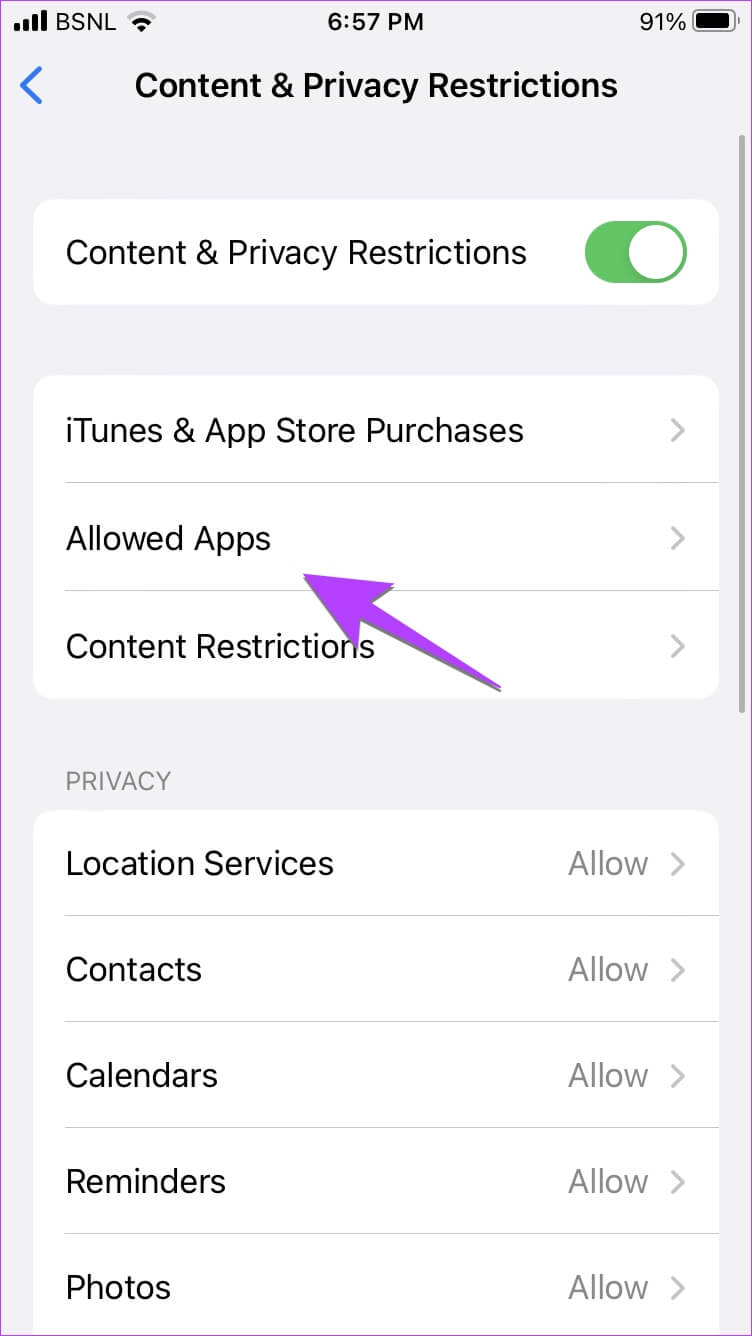
6. إظهار التطبيقات (Android)
تسمح لك العديد من هواتف Android مثل هواتف Samsung Galaxy بإخفاء التطبيقات على هاتفك. إذا لم يظهر رمز التطبيق على هاتفك ، يجب أن تحاول إخفاءه.
لإلغاء إخفاء أحد التطبيقات على هاتف Samsung Galaxy ، انتقل إلى الإعدادات> الشاشة الرئيسية> إخفاء التطبيقات على الشاشة الرئيسية وشاشة التطبيقات. اضغط على (-) إزالة الرمز على التطبيق ضمن قسم التطبيقات المخفية لإظهاره. اضغط على زر تم في الأسفل.
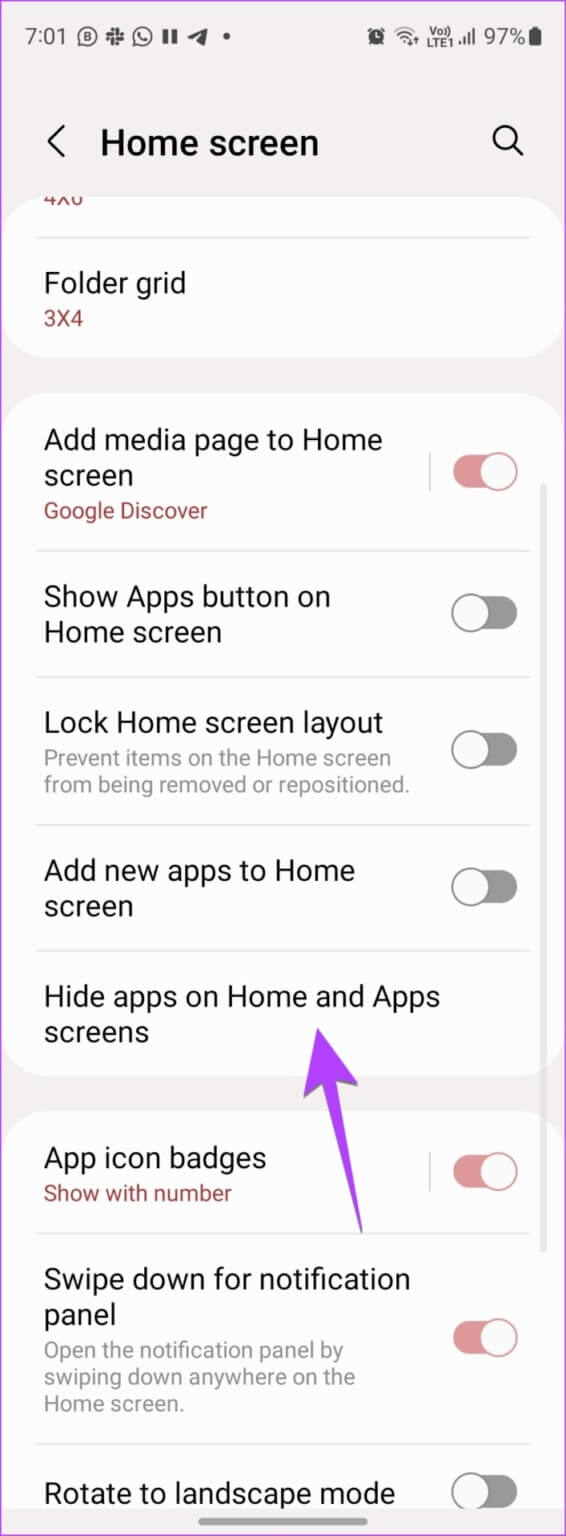
7. فك ربط الشاشة الرئيسية من التركيز (IPHONE)
إذا استمرت الشاشة الرئيسية بأكملها في الاختفاء من جهاز iPhone الخاص بك ، فربما تكون قد ربطت الشاشات الرئيسية بملفات تعريف التركيز. بشكل أساسي ، يمكنك تعيين بعض صفحات الشاشة الرئيسية لتظهر بينما تختفي صفحات أخرى عند تمكين ملف تعريف تركيز معين.
الخطوة 1: اذهب إلى الإعدادات> التركيز.
الخطوة 2: اضغط على كل ملف تعريف تركيز واحدًا تلو الآخر.
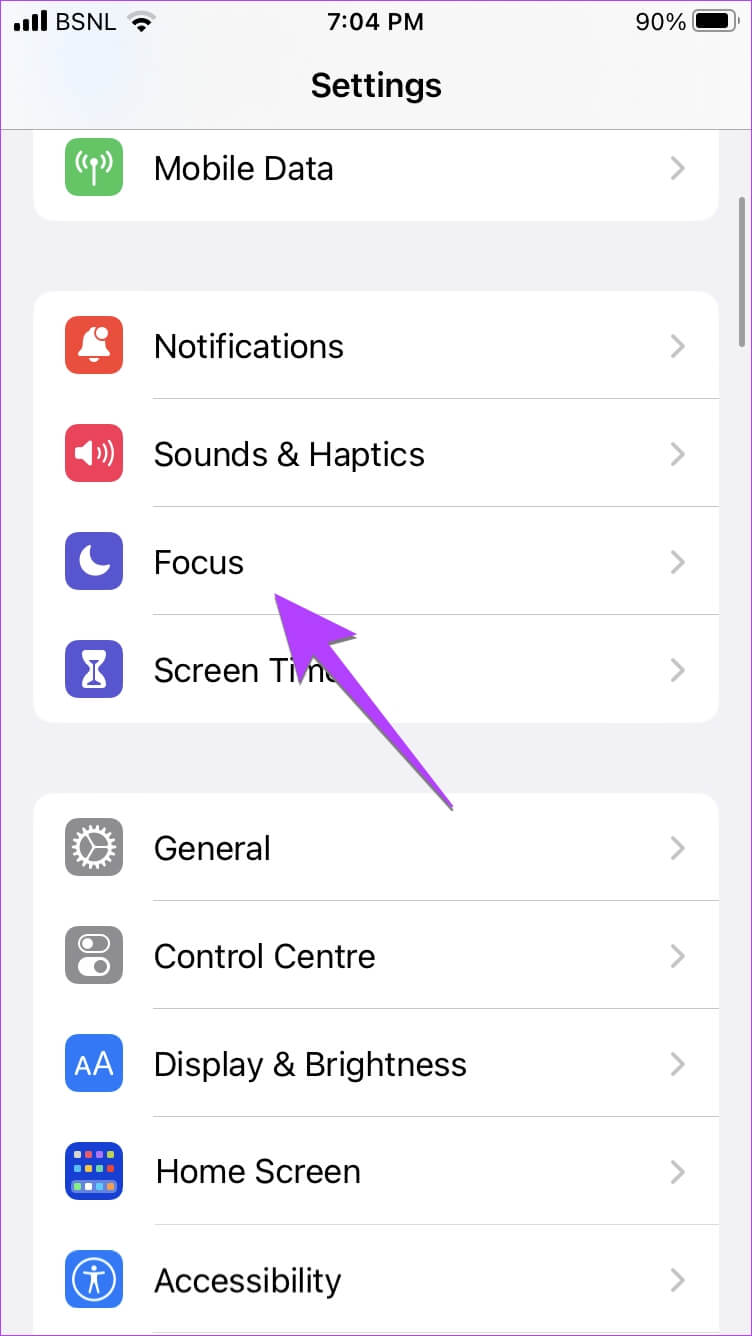
الخطوة 3: اضغط على تحرير تحت معاينة الشاشة الرئيسية في قسم تخصيص الشاشات.
الخطوة 4: اضغط على مربع التحديد أسفل صفحة الشاشة الرئيسية المحددة لإلغاء تحديده.
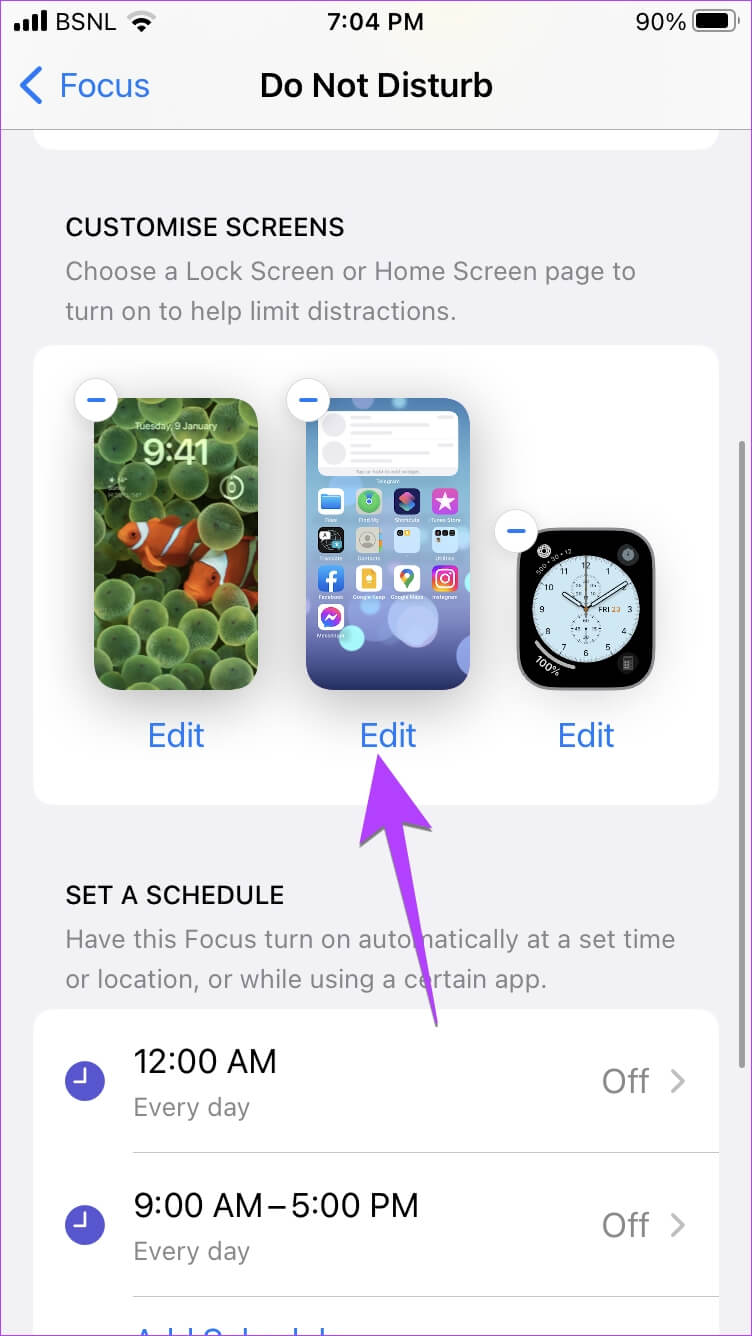
الخطوة 5: الآن ، كرر الخطوات لجميع ملفات تعريف التركيز.
الآن ، لن يؤدي تنشيط ملف تعريف التركيز إلى تغيير الشاشات الرئيسية.
8. إعادة تعيين تخطيط الشاشة الرئيسية (IPHONE)
إذا كنت لا تزال غير قادر على العثور على التطبيق وإضافته ، يجب أن تحاول إعادة تعيين تخطيط الشاشة الرئيسية على iPhone. سيؤدي القيام بذلك إلى استعادة جميع تطبيقات Apple للمخزون إلى موقعها الأصلي وحذف أي مجلدات قمت بإنشائها.
انتقل إلى الإعدادات> عام> نقل أو إعادة تعيين> إعادة تعيين> إعادة تعيين تخطيط الشاشة الرئيسية.
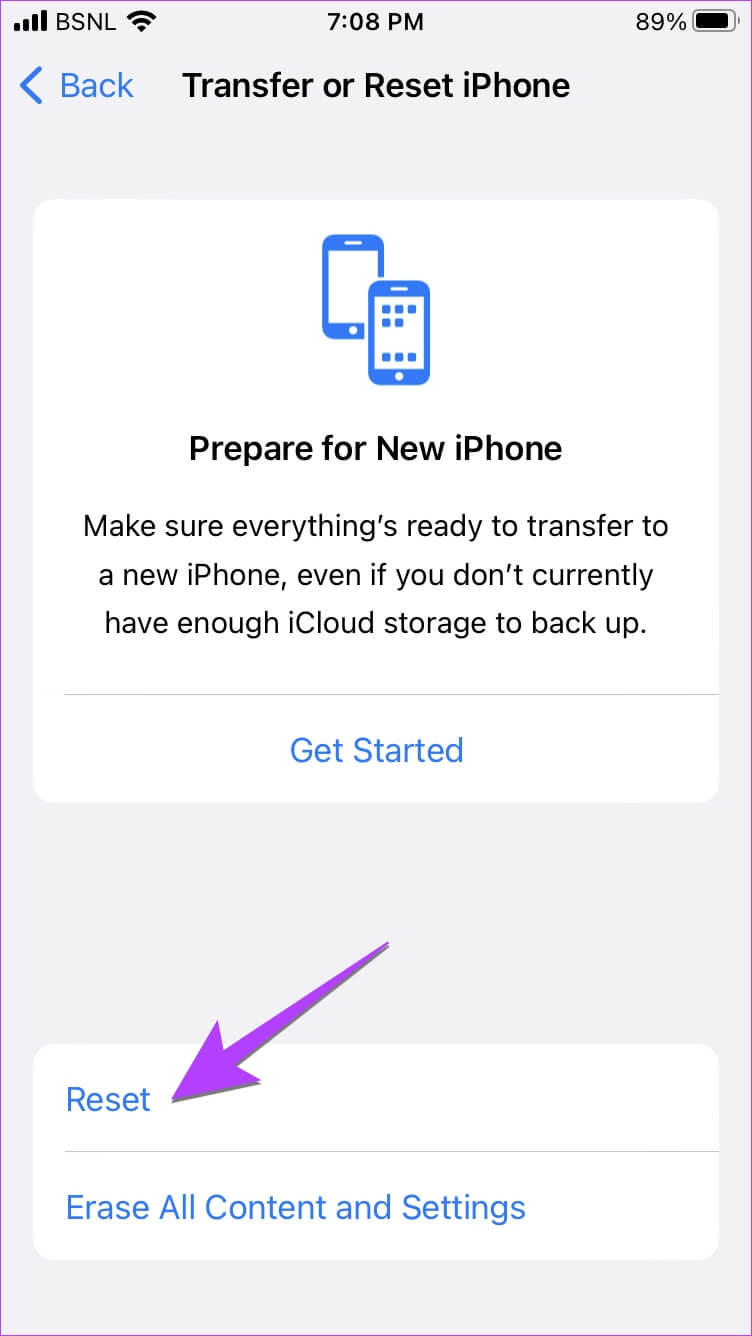
نصيحة للمحترفين: يمكنك أيضًا محاولة إعادة تعيين الإعدادات على iPhone و Android.
9. إعادة تثبيت التطبيق وإضافته إلى الشاشة الرئيسية
أخيرًا ، إذا لم يساعدك شيء ، فيجب عليك إعادة تثبيت التطبيق. لذلك ، أولاً ، قم بإلغاء تثبيت التطبيق ثم تثبيته مرة أخرى من متجر التطبيقات (iPhone) ومتجر Google Play (Android). بعد إعادة تثبيت التطبيق ، يمكنك إضافته بسهولة إلى الشاشة الرئيسية.
إنشاء اختصارات الشاشة الرئيسية
بعد إعادة التطبيق إلى الشاشة الرئيسية لهاتفك ، تعرف على كيفية إضافة اختصارات الموقع إلى الشاشة الرئيسية على iPhone. تعرف أيضًا على كيفية إنشاء اختصارات مخصصة للشاشة الرئيسية على Android.